
- •Глава 3 Технология создания геометрической модели соединения болтом
- •3.1. Определение основных геометрических параметров деталей, входящих в соединение болтом
- •3.2. Создание трехмерных геометрических моделей деталей, входящих в соединение болтом
- •3.2.1. Технология создания трехмерных геометрических моделей скрепляемых пластин
- •3.2.2. Технология создания трехмерной геометрической модели болта
- •3.2.3. Технология создания трехмерной геометрической модели гайки
- •3.2.4. Технология создания трехмерной геометрической модели шайбы
- •Технология создания трехмерной геометрической модели соединения болтом
- •Технология создания чертежей соединения болтом по его трехмерной модели
3.2.2. Технология создания трехмерной геометрической модели болта
Для создания трехмерной модели болта вновь загрузите среду «Деталь».
Внимательно проанализируем то, какие простейшие тела образуют болт. Это шестигранная призма и цилиндр.
Построение головки болта.
Выбираем в инструментальной линейке «Операции» команду «Выступ»
 .
.
2. В качестве конструктивной плоскости построения выбираем одну из трех взаимно перпендикулярных плоскостей координат.
3. Для построения
равностороннего шестиугольника построим
с помощью команды «Окружность
по центру»
![]() вспомогательную окружность произвольного
диаметра. Центр окружности привяжем к
началу координат.
вспомогательную окружность произвольного
диаметра. Центр окружности привяжем к
началу координат.
Выберем команду
«Вспомогательный
элемент»
![]() и щелкнем мышью на линии окружности.
Она изменит начертания (станет
штрихпунктирной с двумя точками) и
перейдет в статус вспомогательной (рис.
3.19).
и щелкнем мышью на линии окружности.
Она изменит начертания (станет
штрихпунктирной с двумя точками) и
перейдет в статус вспомогательной (рис.
3.19).

Рис. 3.19. Создание вспомогательной окружности
С помощью команды
«Отрезок»
![]() вычертим шестиугольник.
вычертим шестиугольник.
Вариант 1.
Зададим первую точку на окружности,
используя связь «Точка
силуэта»
![]() .
В этот момент окружность подсвечивается.
Последовательно вычертим в визуальном
режиме все отрезки, располагая их концы
на окружности. Горизонтальные отрезки
вычерчиваем в режиме «Горизонтально/Вертикально»
.
В этот момент окружность подсвечивается.
Последовательно вычертим в визуальном
режиме все отрезки, располагая их концы
на окружности. Горизонтальные отрезки
вычерчиваем в режиме «Горизонтально/Вертикально»
![]() .
Конечную точку замыкающего отрезка
соединяем в режиме «Точка
на конце»
.
Конечную точку замыкающего отрезка
соединяем в режиме «Точка
на конце»
![]() с начальной точкой первого отрезка (в
этот момент первый отрезок подсвечивается).
с начальной точкой первого отрезка (в
этот момент первый отрезок подсвечивается).
С помощью связи
«Равенство»
![]() зададим равенство всех отрезков. Для
этого попарно щелкнем мышью на отрезках.
зададим равенство всех отрезков. Для
этого попарно щелкнем мышью на отрезках.
Вариант 2. В ленточном меню команды «Отрезок» введём в поле «Длина» величину равную радиусу окружности, а в поле «Угол» - 60 (рис. 3.20).
![]()
Рис. 3.20. Ленточное меню команды «отрезок»
По мере вычерчивания отрезков будем изменять угол на 0, -60, -120, 180 и 120.
Все конечные точки
отрезков привязываем к окружности,
используя связь «Соединить»
![]() .
С помощью связи «Равенство»
.
С помощью связи «Равенство»
![]() выравниваем отрезки между собой.
выравниваем отрезки между собой.
В завершение с
помощью команды «Расстояние
между»
![]() проставлям размер «под ключ» (рис. 3.21)
и нажимаем кнопку
проставлям размер «под ключ» (рис. 3.21)
и нажимаем кнопку![]() .
.

Рис. 3.21. Профиль равностороннего шестиугольника
В поле «Расстояние» ленточного меню введем высоту головки болта равную 46 мм, и зададим направление формирования тела модели головки болта (вверх) (рис. 3.22). Для завершения построения этого элемента нажмите кнопку
 .
.

Рис. 3.22. Задание высоты и направления формирования головки болта.
Построение цилиндрической части болта.
Выберем в инструментальной линейке «Операции» команду «Выступ»
 .
.Выберем в качестве конструктивной плоскости построения плоскость координат, использованную ранее для создания профиля головки болта (рис. 3.23). В качестве конструктивной плоскости могут быть выбраны также верхняя или нижняя грани только что построенной призмы.

Рис. 3.23. Выбор конструктивной плоскости построения
С помощью команды «Окружность по центру»
 вычертим окружность с диаметром равным
номинальному размеру резьбы с центром
в начале координат. Для завершения
построения окружности нажмем кнопку
вычертим окружность с диаметром равным
номинальному размеру резьбы с центром
в начале координат. Для завершения
построения окружности нажмем кнопку .
.В поле ленточного меню «Размеры объекта» задаем длину создаваемого цилиндра (l = 80 мм). Мышкой обозначим направление формирования цилиндра (рис. 3.24).

Рис. 3.24. Создание цилиндрической части болта
Создание резьбы
на цилиндрическом стержне.
Для создания резьбы на цилиндрическом
стержне воспользуемся командой «Резьба»
![]() .
.
При обращении к команде «Резьба»
 появляется окно «Параметры
резьбы»
(рис. 3.25).
появляется окно «Параметры
резьбы»
(рис. 3.25).

Рис. 3.25. Окно «Параметры резьбы»
Выбираем цилиндрическую резьбу и нажимаем кнопку «ОК».
Следуя подсказке, выберем цилиндр, на котором создается резьба (рис. 3.26), а затем кромку начала формирования резьбы (рис. 3.27).

Рис. 3.26. Выбор цилиндрической поверхности для создания резьбы

Рис. 3.27. Выбор кромки начала ее формирования резьбы
В поле «Глубина» ленточного меню выберем вариант «Конечная длина» и зададим длину резьбы (l0 = 66 мм). Визуально на трехмерной модели резьба будет условно показана на всю длину (рис. 3.28).

Рис. 3.28. Завершение формирования резьбы.
Построение
фаски на гаечном конце болта. Выберем
в инструментальной линейке «Операции»
команду «Фаска»
![]() .
.
Следуя подсказке, выберем ребро для создания фаски на резьбовом конце болта (рис. 3.29).
В ленточном меню (рис. 3.29) команды «Фаска»
 в поле «Высота»
зададим величину катета фаски равной
3 мм.
в поле «Высота»
зададим величину катета фаски равной
3 мм.Подтвердим свой выбор нажатием в ленточном меню кнопки
 ,
а затем, если все правильно, кнопки
,
а затем, если все правильно, кнопки .
.

Рис. 3.29. Выбор ребра для создания резьбы

Рис. 3.30. Завершение построения фаски.
Построение фаски головки болта.
1. Для построения
фаски на головке болта воспользуемся
командой «Круговой
вырез»
![]() .
.
2. В качестве конструктивной плоскости построения выберем базовую плоскость координат так, чтобы головка болта была обращена к нам тремя гранями.
3. В визуальном режиме вычертим отрезок (рис. 3.31), и зададим размеры угла и радиус вращения. Величину радиуса примем равной S/2, где S размер «под ключ» равный 46 мм.

Рис. 3.31. Задание геометрических параметров фаски головки болта
В качестве оси вращения выбираем вертикальную ось координат и нажимаем кнопку
 .
.Отвечая на подсказку, зададим мышью направление для удаления материала (рис. 3.32).
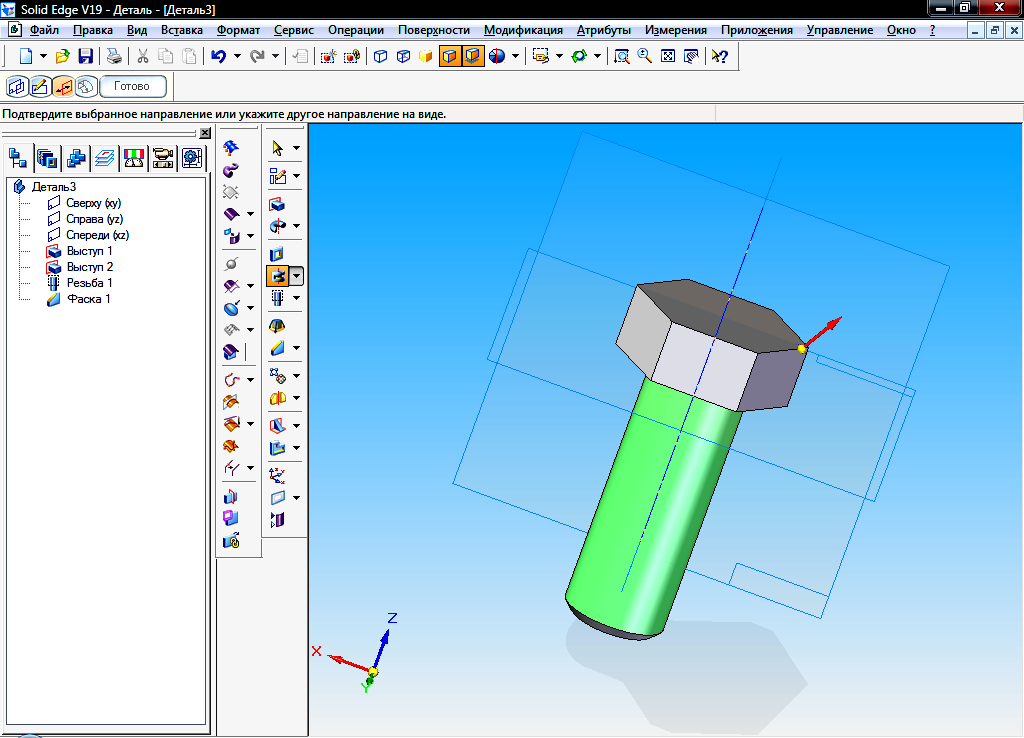
Рис. 3.32. Задание направления удаления материала
В ленточном меню зададим угол поворота равным 360° или нажмем кнопку
 .
.Завершаем построение фаски нажатием кнопки
 (рис. 3.33).
(рис. 3.33).
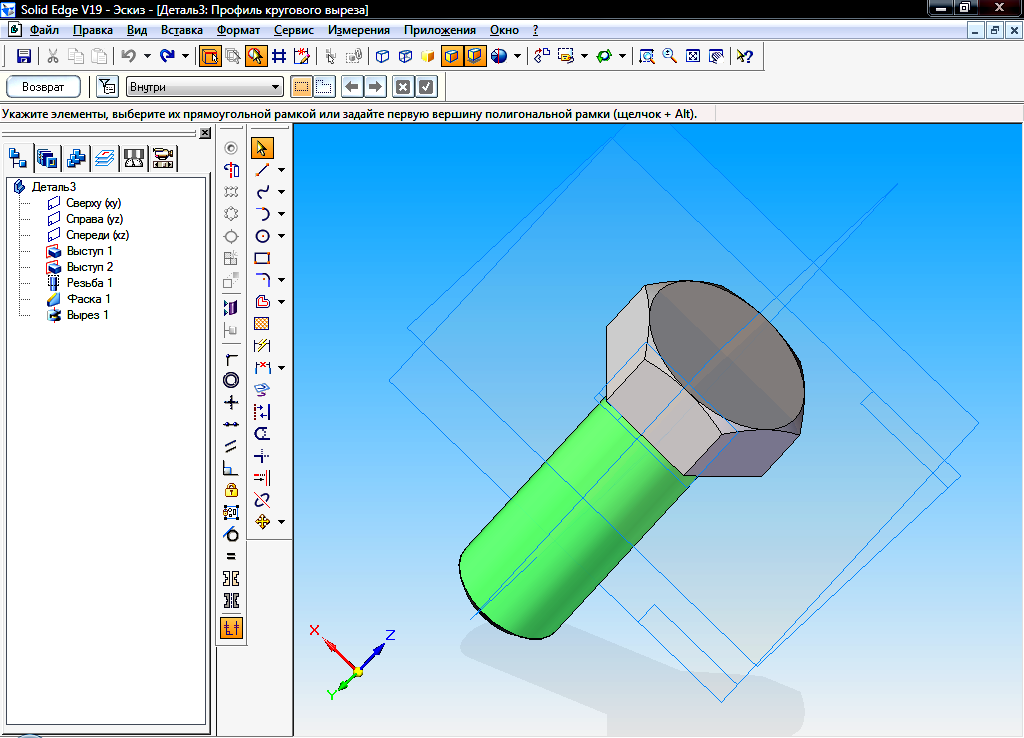
Рис. 3.33. Завершение построения фаски.
Построение
галтели болта. Для
построения закругления в области
перехода от цилиндра к головке болта
воспользуемся командой «Скруглить»
![]() .
.
Отвечая на подсказку, выбираем ребро для построения сопряжения (рис. 3.34).
В поле «Радиус» ленточного меню зададим величину радиуса сопряжения равную 2 мм и подтвердим введенные параметры нажатием кнопки
 .
.

Рис. 3.34. Задание ребра для создания сопряжения
Для завершения построения нажимаем кнопку
 ,
а затем, если результат нас устраивает,
нажимаем кнопку
,
а затем, если результат нас устраивает,
нажимаем кнопку (рис. 3.35).
(рис. 3.35).

Рис. 3.35. Результат построения галтели болта.
На этом создание болта завершается. Сохраняем файл как «Болт» в той же папке, что и пластины.
